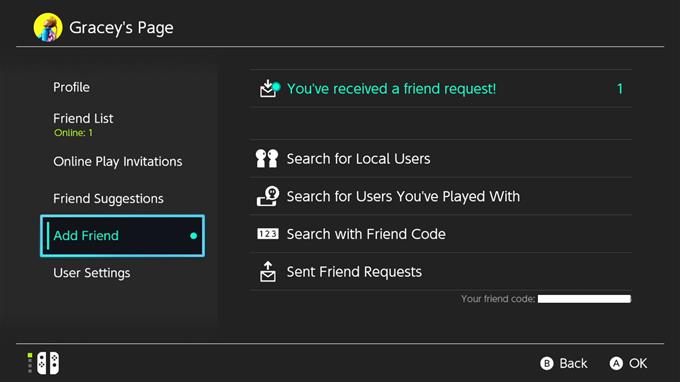Le jeu en ligne est plus amusant lorsque vous pouvez y jouer avec des amis. Nintendo le sait évidemment, donc ils ont cette fonctionnalité où vous pouvez ajouter des joueurs en envoyant ou en acceptant une demande d’ami sur votre Switch. Mais avant d’effectuer l’une ou l’autre de ces opérations, vous devez vous assurer que le compte utilisateur de votre console est lié à votre compte Nintendo pour que cela fonctionne. Si cela n’a pas encore été fait et que vous ne savez pas comment faire, consultez ce guide.
Comment associer un compte utilisateur à un compte Nintendo
Si vous disposez d’un compte utilisateur hors ligne sur votre Nintendo Switch et que vous souhaitez l’utiliser comme compte Nintendo principal, voici ce que vous devez faire:

- Accédez à l’écran d’accueil de votre console.
- Sélectionnez Paramètres système.
- Faites défiler vers le bas et sélectionnez Utilisateur.
- Dans le volet de droite, sélectionnez le profil souhaité auquel vous souhaitez associer le compte Nintendo.
- Sélectionnez Associer un compte Nintendo.
- Connectez-vous avec votre compte Nintendo.
Une fois que le compte utilisateur a été associé avec succès à un compte Nintendo et que le système de votre console a été mis à jour, vous pouvez commencer à ajouter des amis en envoyant des demandes d’amis.
Il existe trois façons d’envoyer une demande d’ami à l’aide de votre Nintendo Switch. Vous pouvez envoyer une demande en recherchant un code d’ami, en recherchant un joueur localement si vous êtes dans la même pièce ou en recherchant des utilisateurs avec lesquels vous avez déjà joué. Toutes ces options se trouvent dans le menu Ajouter un ami sous la page de votre profil.
Comment envoyer une demande d’ami sur votre Nintendo Switch en utilisant un code d’ami
Pour envoyer une demande d’ami à l’aide de votre Nintendo Switch, un code ami est requis pour le joueur que vous souhaitez ajouter. Les codes ami sont un ensemble unique de numéros attribués aux utilisateurs sur Nintendo Switch et peuvent être trouvés dans le profil de l’utilisateur. Si vous avez le code ami de l’autre utilisateur, procédez comme suit pour envoyer la demande d’ami.
- Accédez à l’écran d’accueil de votre Nintendo Switch.
- Sélectionnez l’icône de votre profil en haut à gauche de l’écran d’accueil.
- Sélectionnez Ajouter un ami.
- Sélectionnez Rechercher avec code ami dans le volet droit.
- Entrez le code ami à 12 chiffres de l’utilisateur que vous souhaitez enregistrer.
- appuyer sur OK.
- Sélectionnez Envoyer une demande d’ami lorsque l’icône d’utilisateur de votre ami apparaît à l’écran. Un message apparaîtra pour confirmer que la demande a été envoyée.
Comment envoyer une demande d’ami en effectuant une recherche locale

Vous pouvez également envoyer une demande d’ami en sélectionnant l’option Rechercher des utilisateurs locaux. Ceci s’applique si le joueur que vous souhaitez ajouter est à proximité. Les étapes sont similaires aux étapes fournies ci-dessus, sauf que le code n’est pas nécessaire.
Comment envoyer une demande d’ami avec des amis avec lesquels vous avez déjà joué
Vous pouvez envoyer une demande d’ami en sélectionnant l’option Rechercher les utilisateurs avec lesquels vous avez joué dans le menu Ajouter un ami. Si cette option est sélectionnée, tous les utilisateurs avec lesquels vous avez interagi en ligne s’afficheront sur cet écran. Une fois qu’un utilisateur est sélectionné, une demande d’ami sera envoyée d’ici là.
Une fois la demande d’ami acceptée par le destinataire, vous pouvez déjà profiter de l’accès aux jeux multijoueurs en ligne avec vos amis ou un membre de votre famille.
Lectures suggérées:
- Comment réparer Total War Saga: TROY s’écrase ou ne se lance pas | NOUVEAU 2020!
- Comment réparer l’erreur de lecture 3.1 du disque COD Modern Warfare | PS4 | NOUVEAU 2020!
- Comment réparer les codes d’erreur Nintendo Switch 2124-4007 ou 2124-4508
- Comment réparer les gars d’automne qui gèlent / ne répondent pas lors de la fermeture ou de la sortie
Visitez notre chaîne Youtube androidhow pour plus de vidéos et de didacticiels de dépannage.